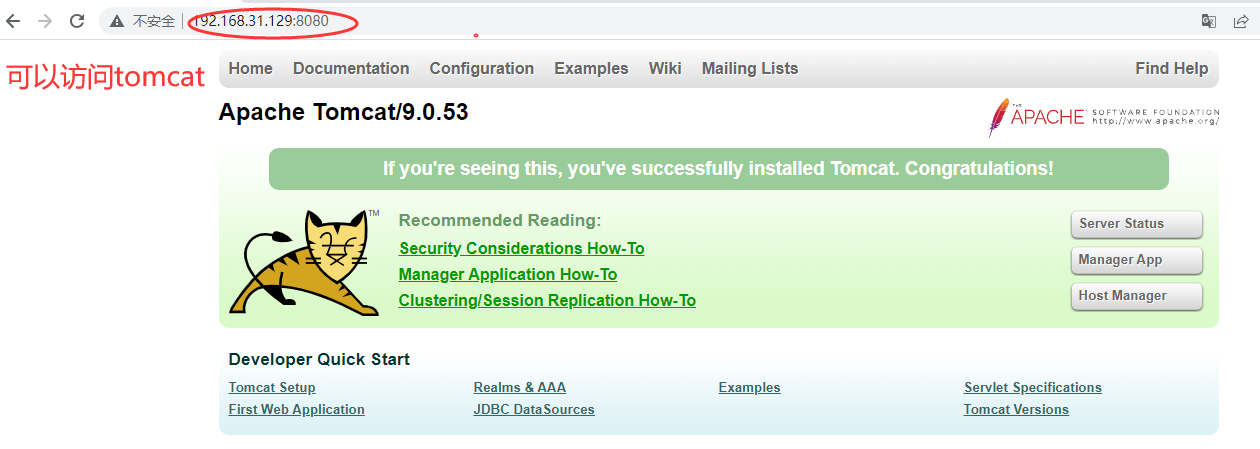1、jdk的安装
1、上传jdk到 opt目录下面
2、解压jdk
tar -xvf jdk-8u281-linux-x64.tar.gz
3、一般把jdk放到/usr/local (软件的安装都是放到usr下面)
mv jdk1.8.0_281 /usr/local/
4、配置环境变量
找到 /etc/profile 进行编辑修改
export JAVA_HOME=/usr/local/jdk1.8.0_281 # 设置 jdk的位置
export PATH=$PATH:$JAVA_HOME/bin # 设置环境变量
配置文件刷新:
source /etc/profile
[root@localhost ~]# java -version
java version "1.8.0_281"
Java(TM) SE Runtime Environment (build 1.8.0_281-b09)
Java HotSpot(TM) 64-Bit Server VM (build 25.281-b09, mixed mode)
2、tomcat 的安装
1、上传tomcat 到 opt目录下面
2、解压
tar -xvf apache-tomcat-9.0.53.tar.gz
3、移动到/usr/local
mv apache-tomcat-9.0.53 /usr/local
修改名称:
mv apache-tomcat-9.0.53/ tomcat
4、进入到tomcat的目录下面进行启动
进入tomcaot的bin目录
cd /usr/local/tomcat/bin 目录
./startup.sh # 执行文件启动tomcat bat启动的win sh启动linux版本
启动成功:
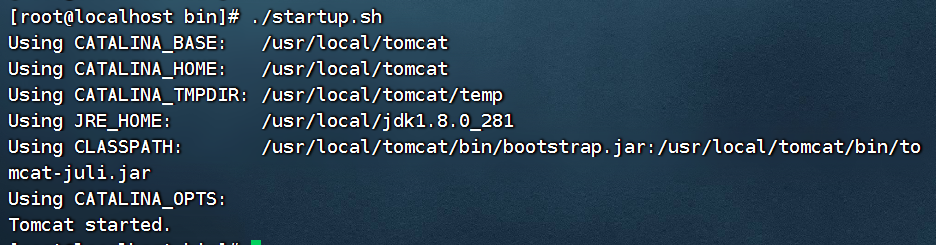
查看进程过滤tomcat
ps -aux 查看所有的进程
| 多个命令进行串联
grep tomcat 过滤tomcat
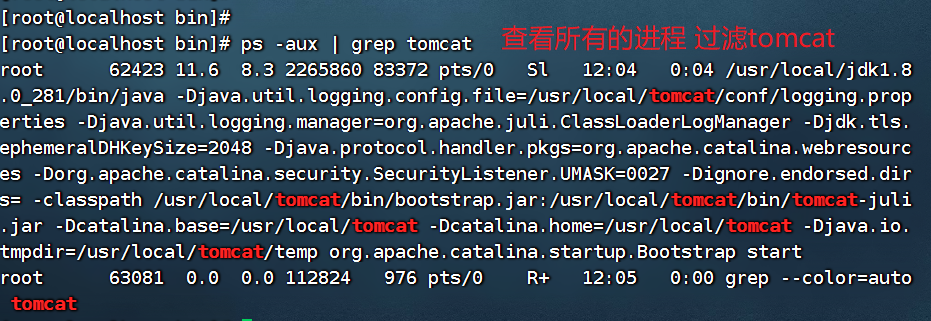
4、访问tomcat:
http://192.168.31.129:8080/ 不能访问
设置防火墙:
systemctl status firewalld 查看防火墙的命令的状态
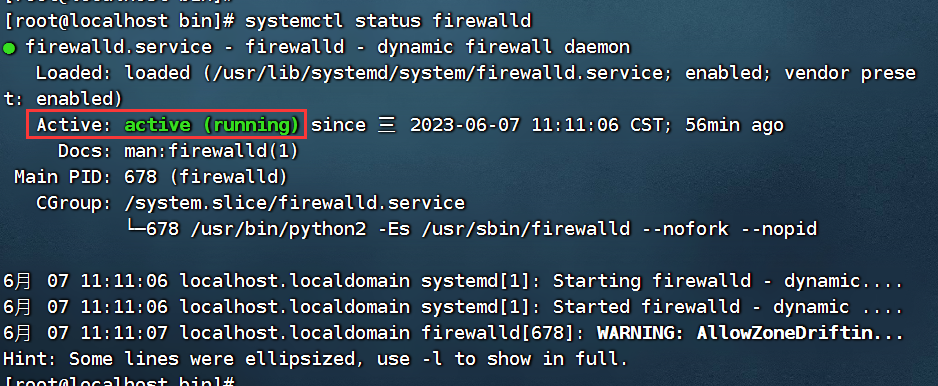
关闭防火墙:
关闭防火墙的命令
systemctl stop firewalld;
永久关闭防火墙:
systemctl disable firewalld;
注意:
- 学习的时候 关闭防火墙
- 工作中不能关闭 、开放指定的端口就可以
5、访问tomcat